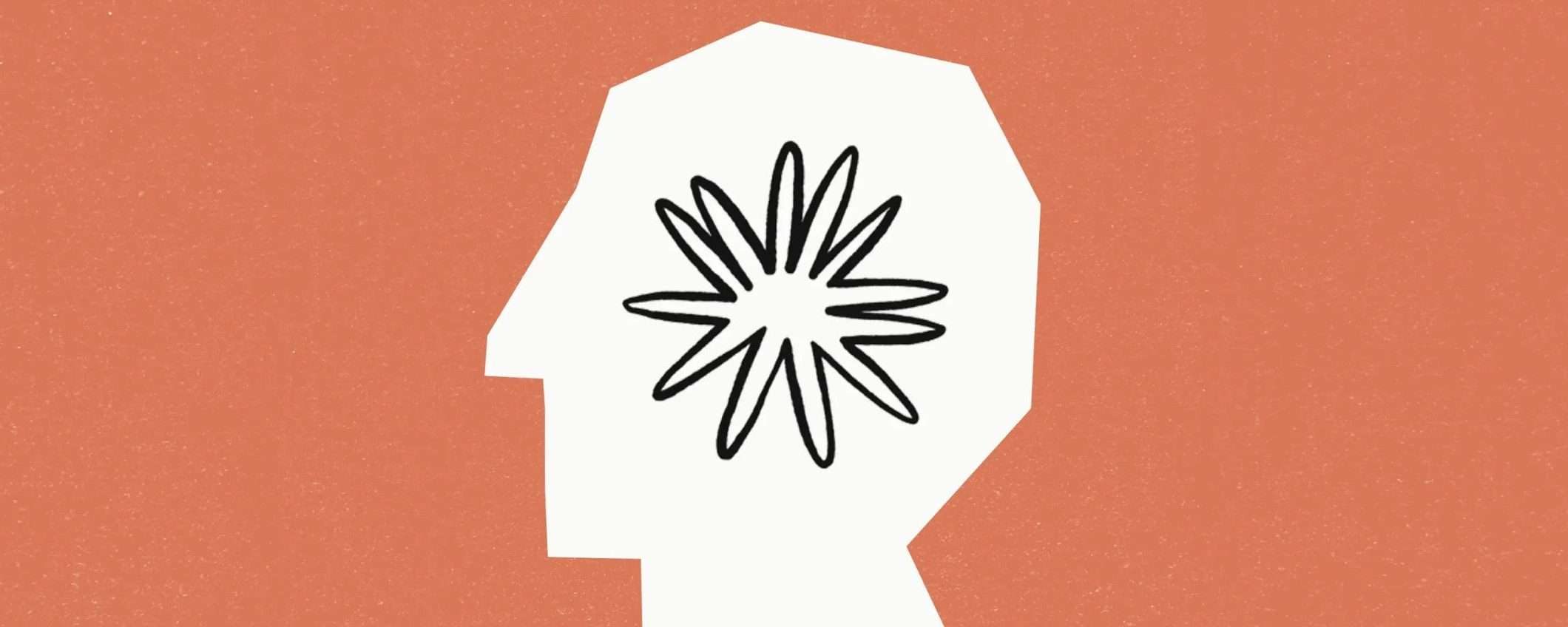Anthropic ha aggiunto una nuova funzione al suo modello AI Claude 3.5 Sonnet: ora può interpretare non solo il testo di un PDF, ma anche immagini, grafici e diagrammi. Tuttavia, c’è l’inghippo: questa funzionalità è disponibile solo tramite un abbonamento professionale a pagamento o tramite l’API.
Stando alla guida utente di Anthropic, il nuovo Claude 3.5 Sonnet funziona con qualsiasi PDF standard, con alcune restrizioni. Il PDF non può essere più grande di 32MG o più di 100 pagine, né può essere criptato o protetto da password. Per aiutare Claude ad analizzare e comprendere meglio un PDF, è necessario assicurarsi che il testo sia chiaro e leggibile, che contenga caratteri standard e che le pagine abbiano l’orientamento corretto.
È possibile porre a Claude domande su testi, immagini, grafici e tabelle presenti nei PDF caricati. Alcuni esempi forniti da Anthropic includono:
- Analisi dei rapporti finanziari e dei grafici o delle tabelle in essi contenuti;
- Estrazione di dettagli chiave da documenti legali;
- Traduzione di documenti in un’altra lingua;
- Conversione di documenti in formati più strutturati e organizzati.
La guida utente di Anthropic spiega come utilizzare la nuova funzione analisi dei PDF nell’API Messaggi. Questo va bene per i programmatori e per chi crea applicazioni utilizzando Claude AI, ma per il resto di noi comuni mortali? In questo caso è necessario un abbonamento, non si scappa.
Per 20 dollari al mese, il piano Pro consente l’accesso anticipato alle nuove funzionalità, oltre ad altri vantaggi. L’analisi dei PDF è attualmente in modalità beta.
Come accedere alla funzione di analisi dei PDF di Claude 3.5 Sonnet
Chi ha un piano Pro, deve cliccare sul nome del prprio account o sull’indirizzo e-mail in fondo alla barra laterale sinistra e selezionate Anteprima funzioni dal menu. Nella finestra Anteprima funzionalità, selezionare Visual PDFs e attivare l’interruttore.
Tornare alla schermata principale e avviare una nuova chat. Fare clic sull’icona della graffetta e scegliere un PDF dal computer. Una volta visualizzata la miniatura del file sotto la richiesta, digitare e inviare la domanda o la richiesta.
Si può iniziare chiedendo a Claude 3.5 Sonnet di fare qualcosa di semplice, come riassumere il file. Si può poi passare a porre domande specifiche sul testo.
Poi si può provare a chiedere a Claude di rispondere a un’immagine, a una tabella o a un grafico specifici. Per farlo, occorre fare riferimento al numero di pagina che contiene l’immagine o il grafico. A tale scopo, utilizzare il numero logico (il numero visualizzato dal visualizzatore PDF) e non il numero di pagina fisico (il numero visualizzato sulla pagina).
In Adobe Reader, ad esempio, basta passare il mouse sul numero di pagina fisica a destra e apparirà il numero di pagina logica. Se un file PDF è troppo grande per Claude, è possibile dividerlo in file più piccoli e caricarli separatamente.